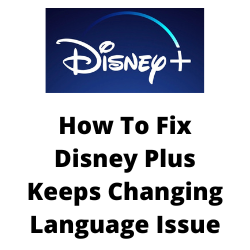Koetko Disney Plus -tapahtuman jatkuvasti kielen ongelmaa? On olemassa useita tekijöitä, jotka voivat aiheuttaa tämän ongelman ohjelmiston häiriöistä, väärien laitteiden kielen asetuksista tai jopa vanhemmasta ohjelmistopäivitysversiosta. Tämän korjaamiseksi sinun on suoritettava useita vianetsintävaiheita.
Disney Plus on suoratoistopalvelu, joka on samanlainen kuin Netflix, Hulu ja Amazon Prime Video. Se tarjoaa paljon sisältöä Pixarista, Marvel Studiosta, National Geographicista ja Tähtien sota -maailmankaikkeudesta. Sillä on myös sisältöä Disneyn omistamasta Fox-verkosta, mukaan lukien suurin osa Simpsons-jaksoista. Se sopii parhaiten perheille, jotka haluavat käyttää kaikkia suosikki Disney -näyttelyitään alhaisella kuukausimaksulla.
Fix Disney Plus muuttuu jatkuvasti kieltä


Yksi ongelmista, joita saatat kohdata käytettäessä Disney Plus -sovellusta, on se, että sen oletuskieli muuttuu englannista espanjalaiseksi ääneksi. Tämän kielenmuutosvirheen aiheuttavat enimmäkseen sisäinen häiriö ja se voidaan korjata ottamalla yhteyttä Disney Plus -tukeen.
Disneyn yhteydenpidon lisäksi on joitain vaiheita, jotka voit suorittaa tämän ongelman korjaamiseksi.
Tässä on mitä sinun on tehtävä Disney Plus: n korjaamiseksi, muuttuu jatkuvasti kielen ongelmaa.
ratkaisu 1: Päivitä Disney Plus -sovellus
Koska tämä ongelma todennäköisesti aiheuttaa ohjelmistovirhe, paras tapa korjata tämä on saada uusimmat sovelluspäivitykset. Sovelluksen päivittämismenettely riippuu siitä, mitä laitetta käytät.
Päivitä Disney Plus -sovellus Android
Avaa Google Play Store.
napauta oikeassa yläkulmassa profiilikuvaketta.
Hallitse sovelluksia ja laitetta. Käytettävissä olevat sovellukset on merkitty ”Päivitys saatavilla”.
napauta päivitys.
Toinen tapa saada uusimman sovelluspäivityksen on asentaa Disney Plus -sovellus uudelleen. Poista se ja asenna se sitten uudelleen.
Ratkaisu 2: Vaihda Disney Plus -kieli selaimessa
Jos käytät Disney Plus -palvelua selaimessa ja se muuttaa jatkuvasti kieltä, voit estää tämän tapahtuvan tekemällä joitain muutoksia kielellisiin asetuksiin.
Muuta kieltä selaimessa
avaa selain.
Siirry Disney Plus -sivustolle ja kirjaudu tähän tilillesi käyttöoikeustietojesi avulla.
Napsauta profiilin vaihtoehtoa.
Napsauta Muokkaa -profiilia valikosta muokataksesi profiilia.
Valitse käyttämäsi profiili ja siirry sovelluskielelle.
Sinua pyydetään valitsemaan kieli, jonka haluat suoratoistaa sisältöä.
Valitse mieltymyksesi kieli ja napsauta Selventät muutokset.
ratkaisu 3: Disney Plus App -kielen muuttaminen
Jos koet Disney Plus muuttaa kieltä Disney Plus -sovelluksessa, niin voit tehdä tämän korjaamiseksi.
Muuta kieltä Disney Plus -sovelluksessa
- Avaa Disney Plus -sovellus laitteessasi.
- Valitse profiilivaihtoehto.
- Napsauta muokkausprofiili -vaihtoehtoa.
- Valitse käyttämäsi profiili ja siirry sitten sovelluskielelle.
- Valitse haluamasi kieli.
- Päivitä kielen napsauttamalla Valmis -painiketta.
ratkaisu 4: Vaihda kieli Disney Plus -elokuvassa
Jos katsot elokuvaa ja ensisijainen kieli on erilainen kieli kuin mitä olet tottunut, voit muuttaa tätä katsellessasi elokuvaa.
kielen muuttaminen elokuvaa
- Avaa Disney Plus.
- Pelaa mitä tahansa ohjelmaa tai elokuvaa. Tai että sisältö, josta saat tämän ongelman.
- Siirry näytön oikeaan yläkulmaan ja napsauta valkoista värirasiaa tai (CC/tekstitysvaihtoehto).
- Siirry ääniosaan.
- Valitse haluamasi kieli luettelosta.
- Jatka elokuvasi/show.
Yritä tarkistaa, korjaako tämä Disney Plus -ongelman muuttuvan kielen.
ratkaisu 5: Vaihda Disney Plus -kieli Roku -laitteella
Jos koet tämän kielen Disney Plus -sovelluksella, muuttamalla ongelmaa Roku -laitteessasi, sinun on asetettava ääni- ja tekstitysasetukset manuaalisesti.
suositun kielen valitseminen Roku
- Avaa Disney Plus -sovellus Roku -laitteessasi.
- Toista sisältöä, jonka haluat suoratoistaa.
- Paina Roku -kaukosäätimen * painiketta avataksesi äänivalikon
- Valitse ensisijainen ääni.
Yritä tarkistaa, korjaako tämä kielen häiriöongelman.
ratkaisu 6: Vaihda kieltä Disney Plus Apple TV
Koetko sovelluskielen muuttavan ongelman Apple TV: ssä? Tässä on mitä sinun on tehtävä tämän korjaamiseksi.
kielten vaihtaminen Apple TV: ssä
- Avaa Disney Plus Apple TV: ssä
- Toista mitä tahansa otsikkoa.
- Siirry näytön oikeaan yläkulmaan ja napsauta valkoista värirasiaa tai (CC/tekstitysvaihtoehto).
- Siirry ääniosaan.
- Valitse luettelosta ensisijainen kieli.
- Jatka Disney Plus -elokuvasi/show -ohjelmasi Apple TV: ssä.
Yritä tarkistaa, esiintyykö Disney plus -kielen ongelma edelleen.
ratkaisu 7: Vaihda Disney Plus -kieli Firestick
Jatkaako Disney Plus -sovelluksen suositeltava kieli Firestickillä? Tässä on mitä sinun pitäisi tehdä tämän korjaamiseksi.
Vaihda sovelluskieli Firestick
Avaa Disney Plus.
- Pelaa mitä tahansa ohjelmaa tai elokuvaa.
- Käytä navigointinäppäimiä ja valitse White Color Box (CC/tekstitysvaihtoehto) oikeassa yläkulmassa.
- Avaa CC/tekstityslaatikko ja siirry ääniosaan.
- Valitse haluamasi kieli.
Yritä tarkistaa, korjaako tämä kielen Disney Plus -sovelluksessa.
ratkaisu 8: Luo uusi Disney Plus -profiili
Jos koet Disney Plus Plus -kielen äidinkielestä toiseen, sinun kannattaa harkita toisen profiilin käyttöä.
uuden profiilin luominen
- Avaa Disney Plus -sovellus
- Valitse profiilikuvake.
- Napsauta Valitse Lisää profiili
- Lisää profiilisi tiedot (nimesi, profiilikuvake ja vastaava).
- Valitse Tallenna. Tämä luo uuden Disney Plus -profiilin.
- Valitse uusi profiili ja virta sitten sisältöä kyseisen profiilin avulla.
usein kysyttyjä kysymyksiä
- Mikä on Disney Plus -kadun oletuskieli?
Disney Plus: n oletuskieli seuraa aina laitteen oletuskieltä. Jos laitteen kieli on espanja, Disney Plus -kielesi on espanjaa.
- Onko Disney Plusilla espanjalaista ääntä?
Disney Plus tarjoaa tällä hetkellä neljä kieltä: amerikkalaista englantia ja brittiläistä englantia, hollantilaisia, espanjaa ja ranskaa.
- Kuinka muuttaa kieltä Disney Plus?
Avaa Disney Plus -sovellus tai siirry selaimesi verkkosivustolle.
Valitse oikeassa yläkulmassa oleva profiili -välilehti.
Valitse muokkausprofiilit.
Valitse sen profiilin lyijykynäkuvake.
Valitse sovelluskielen pudotus.
Valitse haluamasi kieli.
Napauta tai napsauta sinistä tallennuspainiketta näytön alareunassa. - Kuinka muuttaa tekstityskieltä Disney Plus Roku?
Siirry CC/tekstitysvaihtoehtoon ja tekstitysvaihtoehdolla voit valita haluamasi kielen.
- Miksi en voi muuttaa kieltä Disney Plus?
Tämä voi johtua virheestä tai häiriöstä. Yritä ottaa yhteyttä Disney Plus -asiakkaiden tukeen.